win10设置删除确认提示的方法 win10怎么开启删除文件确认
更新时间:2023-06-02 14:48:00作者:zheng
我们可以在win10电脑中设置删除确认的弹窗来防止我们误删一些问题,但是有些用户不知道该如何设置,今天小编教大家win10设置删除确认提示的方法,操作很简单,大家跟着我的方法来操作吧。
具体方法:
1.在Windows10桌面上找到“回收站”的图标。

2.右键点击桌面上回收站,然后在弹出菜单中选择“属性”菜单项。
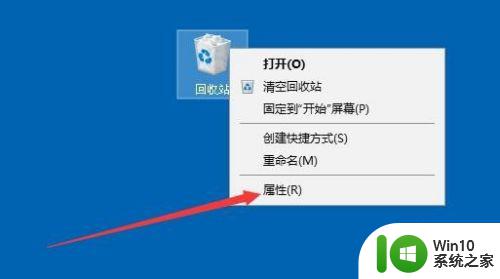
3.接下来在打开的回收站属性窗口中,我们选择C盘盘符。然后点击选中下面的“显示删除确认对话框”前面的复选框。
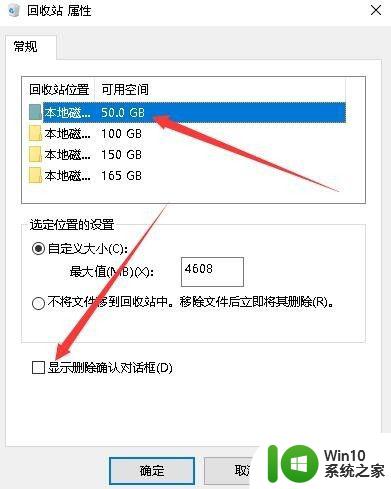
4.接下来用同样的方法,我们选中D盘盘符。也选中下面的“显示删除确认对话框”前面的复选框,用同样的方法我们设置所有的盘符。
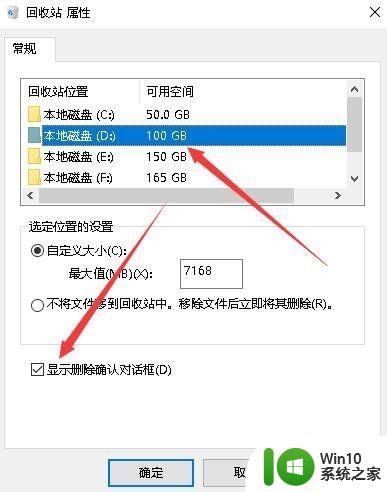
5.另外我们需要取消“不将文件移到回收站中,移除文件后立即将其删除”前面的勾选。
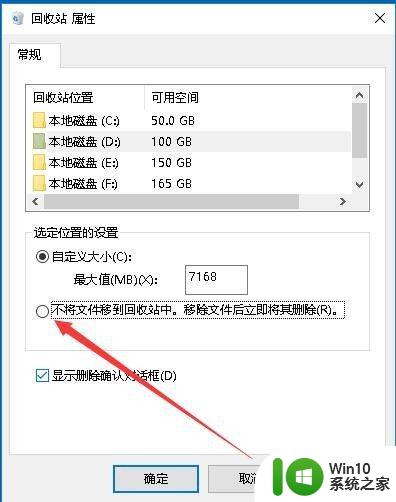
6.再次删除一个文件试一下,现在就会弹出删除文件的确认对话框了。
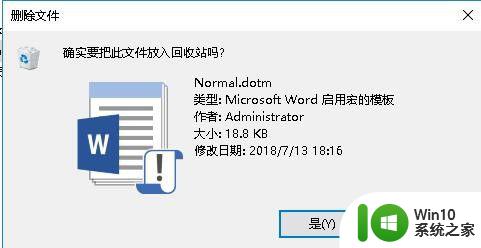
以上就是win10设置删除确认提示的方法的全部内容,有出现这种现象的小伙伴不妨根据小编的方法来解决吧,希望能够对大家有所帮助。
win10设置删除确认提示的方法 win10怎么开启删除文件确认相关教程
- win10显示删除确认框的设置方法 win10怎么显示删除确认框
- win删除提示 win10删除文件没有确认提示的解决方法
- win10删除文件不显示确认对话框的解决方法 win10删除文件无需确认对话框怎么设置
- win10没有删除确认的解决方法 win10没有删除的确认提醒怎么开启
- Win10删除文件不出现确认对话框的解决方法 Win10删除文件不出现确认对话框怎么回事
- win10系统delete删除后没提示设置方法 delete win10删除不提示怎么办
- win10系统删除文件没有提示容易误删的解决方法 win10系统删除文件没有提示怎么办
- win10无法创建对象,请确认对象已在系统注册表中注册 Win10删除此电脑中的3D对象文件夹方法
- win10清除默认磁盘分区的方法 win10系统怎么删除默认分区
- Win10删除Word文档提示“文件被其它应用占用”的解决方法 Win10删除Word文档提示“文件被其它应用占用”怎么解决
- win10正确删除hosts文件的详细步骤 win10 hosts文件无法删除怎么解决
- w10电脑设置删除文件提示框的方法 w10系统如何设置删除文件提示框
- win10玩只狼:影逝二度游戏卡顿什么原因 win10玩只狼:影逝二度游戏卡顿的处理方法 win10只狼影逝二度游戏卡顿解决方法
- 《极品飞车13:变速》win10无法启动解决方法 极品飞车13变速win10闪退解决方法
- win10桌面图标设置没有权限访问如何处理 Win10桌面图标权限访问被拒绝怎么办
- win10打不开应用商店一直转圈修复方法 win10应用商店打不开怎么办
win10系统教程推荐
- 1 win10桌面图标设置没有权限访问如何处理 Win10桌面图标权限访问被拒绝怎么办
- 2 win10关闭个人信息收集的最佳方法 如何在win10中关闭个人信息收集
- 3 英雄联盟win10无法初始化图像设备怎么办 英雄联盟win10启动黑屏怎么解决
- 4 win10需要来自system权限才能删除解决方法 Win10删除文件需要管理员权限解决方法
- 5 win10电脑查看激活密码的快捷方法 win10电脑激活密码查看方法
- 6 win10平板模式怎么切换电脑模式快捷键 win10平板模式如何切换至电脑模式
- 7 win10 usb无法识别鼠标无法操作如何修复 Win10 USB接口无法识别鼠标怎么办
- 8 笔记本电脑win10更新后开机黑屏很久才有画面如何修复 win10更新后笔记本电脑开机黑屏怎么办
- 9 电脑w10设备管理器里没有蓝牙怎么办 电脑w10蓝牙设备管理器找不到
- 10 win10系统此电脑中的文件夹怎么删除 win10系统如何删除文件夹
win10系统推荐
- 1 番茄家园ghost win10 64位旗舰简化版v2023.04
- 2 戴尔笔记本ghost win10 sp1 64位正式安装版v2023.04
- 3 中关村ghost win10 64位标准旗舰版下载v2023.04
- 4 索尼笔记本ghost win10 32位优化安装版v2023.04
- 5 系统之家ghost win10 32位中文旗舰版下载v2023.04
- 6 雨林木风ghost win10 64位简化游戏版v2023.04
- 7 电脑公司ghost win10 64位安全免激活版v2023.04
- 8 系统之家ghost win10 32位经典装机版下载v2023.04
- 9 宏碁笔记本ghost win10 64位官方免激活版v2023.04
- 10 雨林木风ghost win10 64位镜像快速版v2023.04